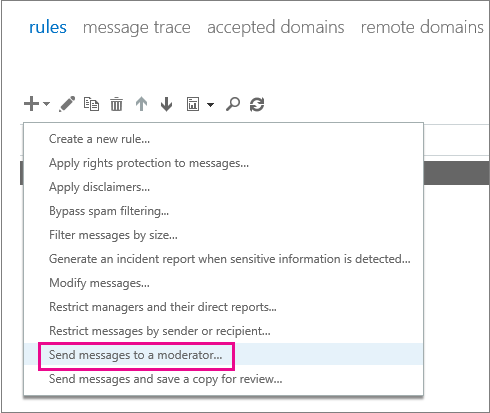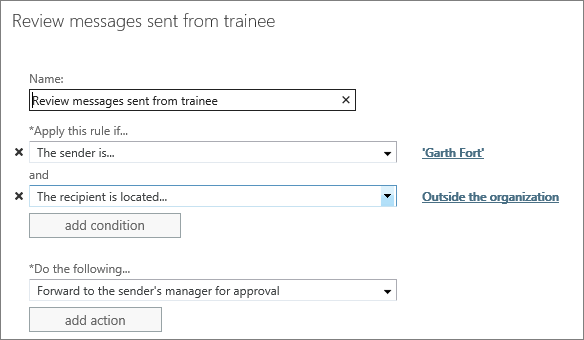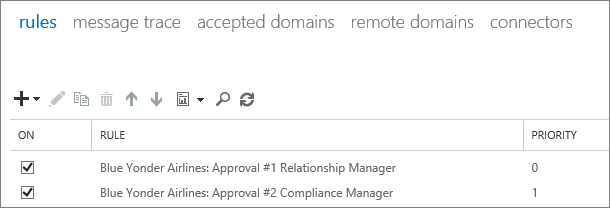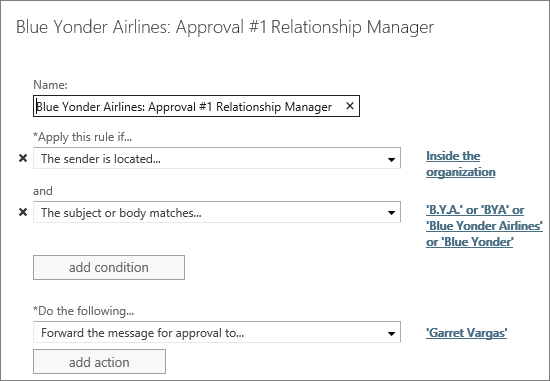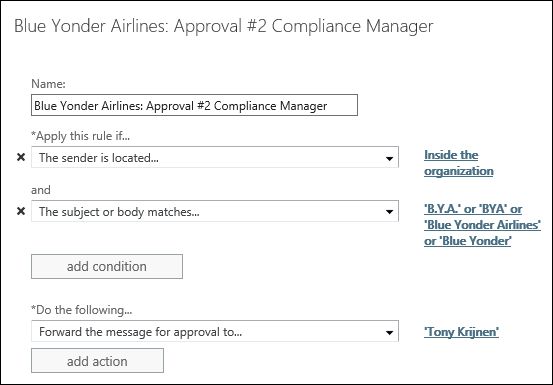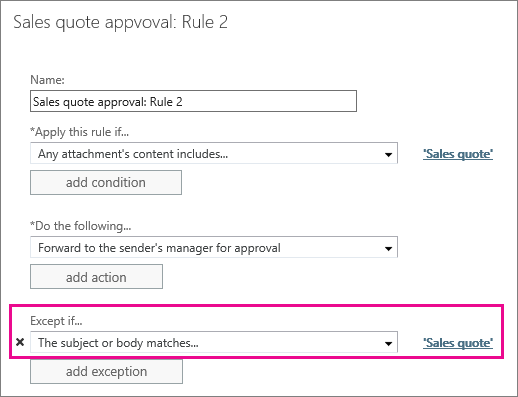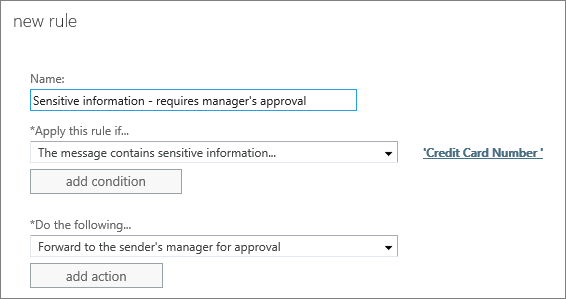Uso de reglas de flujo de correo para escenarios de aprobación de mensajes en Exchange Online
Nota:
Este artículo no se aplica a organizaciones independientes de Exchange Online Protection (EOP).
En Exchange Online organizaciones, un destinatario moderado requiere la aprobación de uno o más moderadores antes de que los mensajes se entreguen al destinatario. Para obtener más información, consulte Destinatarios moderados en Exchange Online.
Pero, aparte de las excepciones de remitentes específicos, al configurar los valores de moderación en las propiedades del destinatario, todos los mensajes que se envían al destinatario requieren aprobación antes de que se entreguen, independientemente del contenido o los detalles de los mensajes.
Para un control pormenorizado sobre el tipo y las circunstancias de los mensajes que requieren moderación, puede usar reglas de flujo de correo (también conocidas como reglas de transporte). En este artículo se describen ejemplos de uso de reglas de flujo de correo para la moderación con el fin de cumplir requisitos legales, de cumplimiento o empresariales específicos.
Reenviar mensajes al administrador de un remitente para su aprobación
Estos son algunos tipos comunes de mensajes que pueden requerir la aprobación del administrador:
- Mensajes enviados desde un usuario a determinados grupos de distribución o destinatarios
- Mensajes enviados a usuarios externos o asociados
- Mensaje enviado entre dos grupos
- Mensajes enviados con contenido específico, como el nombre de un cliente específico
- Mensajes enviados por un asistente
Para requerir que los mensajes se envíen al administrador del remitente para su aprobación, siga estos pasos:
Cree una regla de flujo de correo mediante la plantilla Enviar mensajes a un moderador .
Configure la acción para enviar mensajes al administrador del remitente para su aprobación: haga lo siguiente>para reenviar el mensaje para su aprobación>al administrador del remitente.
Configure las condiciones que definen los mensajes que requieren aprobación en Aplicar esta regla si.
Este es un ejemplo en el que todos los mensajes externos enviados por el aprendiz llamado Garth Fort requieren la aprobación de su administrador:
Aplicar esta regla si>El remitente>es esta persona>avinash@beta.nikey.in
y
Aplicar esta regla si>El destinatario>es externo/interno>Fuera de la organización
Haga lo siguiente:>Reenviar el mensaje para su aprobación>al administrador del remitente
Nota:
Algunas opciones de configuración de regla, incluida la capacidad de agregar varias condiciones o excepciones a la regla como en este ejemplo, están ocultas de forma predeterminada. Para verlos, seleccione Más opciones.
Configuración de una cadena de aprobación de mensajes
Puede requerir varios niveles de aprobación para los mensajes. Por ejemplo, puede requerir que los mensajes a un cliente específico sean aprobados primero por un administrador de relaciones con los clientes y, después, por un responsable de cumplimiento de las normas, o puede requerir que los informes de gastos sean aprobados por dos niveles de administradores.
Para crear este tipo de aprobación de varios niveles, cree una regla de flujo de correo para cada nivel de aprobación. Cada regla detecta los mismos patrones en los mensajes, de la siguiente manera:
La primera regla reenvía el mensaje al primer moderador. Una vez que el primer moderador aprueba el mensaje, una segunda regla reenvía el mensaje al segundo moderador, etc.
Si todos los moderadores de la cadena aprueban el mensaje, el mensaje original se envía a los destinatarios previstos.
Si alguno de los moderadores de la cadena rechaza la solicitud de aprobación, el remitente recibe un mensaje de rechazo.
Si alguna de las solicitudes de aprobación no se aprueba dentro del tiempo de expiración (dos días para Exchange Online), el remitente recibe un mensaje de expiración.
Nota:
El procesamiento de mensajes moderados expirados se ejecuta cada siete días. Este intervalo significa que un mensaje moderado puede expirar en cualquier momento entre dos y nueve días.
En el ejemplo siguiente se supone que tiene un cliente llamado Blue Yonder Airlines y que desea que tanto el administrador de relaciones con el cliente como el responsable de cumplimiento aprueben todos los mensajes que van a este cliente.
Como se muestra en la captura de pantalla siguiente, se crean dos reglas. La primera regla va al aprobador de primer nivel. La segunda regla va al aprobador de segundo nivel.
La primera regla identifica todos los mensajes con el nombre de la compañía Blue Yonder Airlines en el asunto o mensaje, y envía estos mensajes al administrador interno de relaciones con el cliente llamado Garret Vargas.
Nombre: Blue Yonder Airlines: Approval #1 Relationship Manager
Prioridad: antes de la segunda regla.
Aplicar esta regla si>El remitente>es externo/interno>Dentro de la organización>.
y
Aplicar esta regla>El asunto o el cuerpo>asunto o cuerpo incluye cualquiera de estas palabras> "B.Y.A" o "BYA" o "Blue Yonder Airlines" o "Blue Yonder".
Haga lo siguiente:>Reenviar el mensaje para su aprobación>Reenviar el mensaje para su aprobación> Avinash P.
La segunda regla envía estos mensajes al oficial de cumplimiento, Tony Krijnen, para su aprobación:
Nombre: Blue Yonder Airlines: Approval #2 Compliance Manager
Prioridad: después de la primera regla.
Aplicar esta regla si>El remitente se encuentra>Dentro de la organización.
y
Aplicar esta regla si>El sujeto o el niño coinciden> "B.Y.A" o "BYA" o "Blue Yonder Airlines" o "Blue Yonder".
Haga lo siguiente:>Reenviar el mensaje para su aprobación a> Tony Krijnen.
Reenviar mensajes que coinciden con uno de varios criterios
Dentro de una regla de flujo de correo, todas las condiciones de la regla deben ser verdaderas para que la regla coincida (Condición1 Y Condición2). Si desea que se aplique la misma acción para varias condiciones (Condición1 O Condición2), debe crear una regla independiente para cada condición.
Para ello, en la página Reglas de EAC, cree una regla para la primera condición. Seleccione la regla, seleccione Copiar y cambie las condiciones de la nueva regla para que coincida con la segunda condición.
Para escenarios de aprobación, tenga cuidado al crear varias reglas con la misma acción para que el mismo mensaje no se envíe al moderador varias veces. Agregue una excepción a la segunda regla para que ignore los mensajes que coincidieron con la primera regla.
Por ejemplo, quiere enviar un mensaje a un moderador si el mensaje tiene "presupuesto de ventas" en la línea de asunto o el cuerpo del mensaje o en el contenido de los datos adjuntos.
Necesitas dos reglas. Si la primera regla comprueba la línea de asunto o el cuerpo del mensaje, la segunda regla que comprueba el contenido de los datos adjuntos necesita una excepción que compruebe la "cita de ventas" en la línea de asunto o el cuerpo del mensaje (la condición de la primera regla).
- Nombre: Aprobación de presupuesto de ventas: Regla 2
- Prioridad: inferior a la primera regla.
- Aplicar esta regla si>Datos adjuntos>contenido incluye cualquiera de estas palabras> Cotización de ventas.
- Haga lo siguiente:>Reenviar el mensaje para su aprobación>al administrador del remitente
- Excepto si>El asunto o el cuerpo>subject o body coincide con estos patrones de> texto Cotización de ventas.
Nota:
Como se describió anteriormente, algunas opciones de configuración de regla, incluida la capacidad de agregar varias condiciones o excepciones a la regla como en este ejemplo, están ocultas de forma predeterminada. Para verlos, seleccione Más opciones.
Reenviar un mensaje que contiene información confidencial
Si tiene la característica prevención de pérdida de datos (DLP), muchos tipos de información confidencial están predefinidos. Con DLP, ve que el mensaje contiene una condición de información confidencial. Tenga o no DLP, puede crear condiciones que identifiquen determinados patrones de información confidencial que sean únicos para su organización.
Este es un ejemplo en el que los mensajes que contienen un número de tarjeta de crédito requieren aprobación.
- Aplicar esta regla si>El mensaje>contiene cualquiera de estos tipos de información> confidencialNúmero de tarjeta de crédito
- Haga lo siguiente:>Reenviar el mensaje para su aprobación>al administrador del remitente